Come aggiungere una foto ad un post già pubblicato
Hai finalmente compiuto il viaggio che desideravi compiere da tempo e hai avuto così modo di vivere un'esperienza davvero fantastica. Ecco quindi che, una volta rientrato nelle mura domestiche e impugnato lo smartphone, hai postato sui tuoi profili social una raccolta degli scatti più soddisfacenti della tua vacanza appena conclusa.
Sùbito dopo aver premuto sul pulsante di condivisione, tuttavia, ti sei reso conto di aver omesso nel post alcune foto che ti piacerebbe assolutamente mostrare agli utenti che ti seguono. Gli scatti inclusi nella raccolta condivisa poc'anzi erano davvero numerosi, rifare tutto da capo sarebbe una gran seccatura, pertanto, ora non fai che chiederti come aggiungere una foto ad un post già pubblicato e stai già perdendo la calma.
Ho appena descritto perfettamente la tua situazione? Allora non c'è davvero ragione di agitarsi: posso fornirti l'aiuto del quale hai bisogno spiegandoti i passaggi necessari a compiere quest'operazione in modo conciso e dettagliato; devo però farti presente che, al momento in cui scrivo, la possibilità di aggiungere immagini a post già condivisi non è molto diffusa nell'ambito dei social network (dunque potrai agire solo su alcuni di essi). Trovi spiegato tutto qui sotto.
Indice
- Come aggiungere una foto ad un post già pubblicato Facebook
- Come aggiungere una foto ad un post già pubblicato su Instagram
Come aggiungere una foto ad un post già pubblicato Facebook
Sei interessato a sapere come aggiungere una foto ad un post già pubblicato su Facebook? L'operazione è davvero semplice e immediata, sia su smartphone e tablet che su computer. Ecco tutti i dettagli.
Da smartphone e tablet
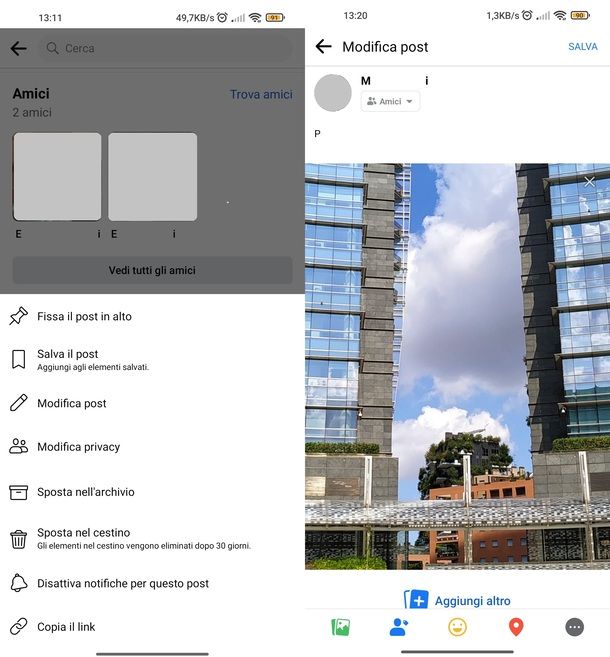
Per procedere alla modifica di un post che non include alcuna immagine, avvia l'app di Facebook per Android o iPhone/iPad e individua il post da modificare sul tuo profilo. Successivamente, premi sul pulsante … situato in alto a destra sul post stesso e, da qui, seleziona la voce Modifica post.
Per procedere all'aggiunta delle foto, fai tap sulla dicitura Foto/video nella parte inferiore della schermata. Ti sarà mostrata quindi la galleria del tuo dispositivo dalla quale potrai selezionare le immagini da inserire nel post premendo sulle relative anteprime.
Se vuoi inserire più di un'immagine nel post che stai modificando, fai tap sul pulsante Selezione multipla situato in alto a destra e, poi, premi su ognuna delle anteprime delle immagini che desideri pubblicare; infine, fai tap sul pulsante Avanti. A questo punto, puoi inserire un tag sulle foto premendo sul pulsante dell'omino blu posto in basso e selezionando poi gli utenti da taggare premendo sui loro nomi (maggiori informazioni al riguardo in questo tutorial).
Per concludere le modifiche apportate, premi sul pulsante Salva situato in alto a destra e il gioco è fatto: dopo qualche istante di attesa, l'immagine, o le immagini, aggiunte saranno visibile sul post. Non è stato difficile, vero?
Puoi modificare anche i post già comprensivi di immagini seguendo la stessa procedura; in questo caso, però, una volta avuto accesso alla schermata di modifica del contenuto, per aggiungere delle immagini devi premere sul pulsante Aggiungi altro situato in basso. Seguendo queste stesse indicazioni, puoi inserire immagini anche sui post da te ricondivisi (creati originariamente da altri utenti o pagine Facebook).
Da computer
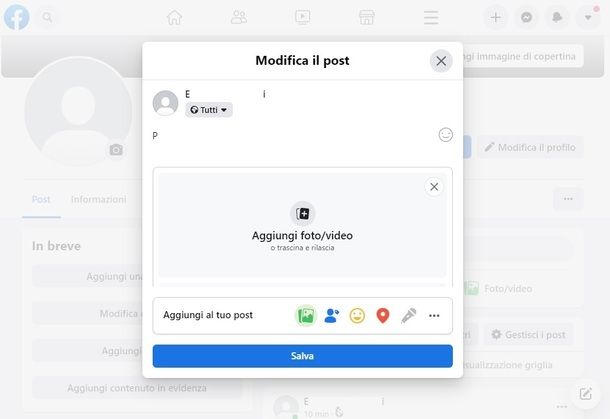
Utilizzi Facebook su computer tramite il relativo portale Web o l'applicazione per Windows? No problem. Una volta effettuato l'accesso al tuo profilo, se vuoi modificare un post che non contiene foto, premi sul pulsante … situato in sua corrispondenza e clicca sulla voce Modifica il post.
Nella schermata successiva, premi sull'icona della fotografia verde situata in basso, quindi sulla voce Aggiungi foto/video e inserisci le immagini che vuoi direttamente dal tuo computer (puoi anche trascinarle manualmente direttamente nell'apposito riquadro).
In alternativa, puoi inserire foto direttamente dal tuo smartphone o tablet premendo sul pulsante Aggiungi collocato accanto alla dicitura Aggiungi foto e video dal tuo dispositivo mobile. In questo caso, dovrai aprire l'app di Facebook della quale ti ho parlato prima, premere sull'icona della campanella e, da qui, sulla notifica che ti invita a completare il caricamento delle immagini nel post. Seleziona poi le immagini della galleria e, infine, premi sui pulsanti Avanti e Fine e il gioco è fatto.
Puoi inserire altre foto premendo di volta in volta sul pulsante Aggiungi foto/video che compare muovendo il puntatore del mouse sulla prima foto inserita. Una volta ultimate le modifiche al post, per renderle effettive, premi sul pulsante Salva situato in basso.
Per modificare un post che contiene già almeno un'immagine, ripeti i passaggi di cui sopra e, una volta avuto accesso alla schermata di modifica, muovi il puntatore del mouse sull'anteprima della prima foto condivisa, quindi sul pulsante Aggiungi foto/video; in alternativa, per inserire foto da smartphone o tablet, premi sul pulsante Aggiungi situato accanto alla dicitura Aggiungi le foto dal tuo dispositivo mobile come ti ho indicato sopra.
I passaggi che ti ho elencato in precedenza sono validi anche nel caso in cui tu intenda modificare i post che hai ricondiviso sul tuo profilo (ossia quelli creati da altri utenti o pagine Facebook).
Come aggiungere una foto ad un post già pubblicato su Instagram

Aspetta, mi stai chiedendo come aggiungere una foto a un post di Instagram? Purtroppo devo riferirti che, in base alle prove che ho avuto modo di effettuare, al momento in cui scrivo, né l'applicazione per dispositivi Android e iOS, né il sito di Instagram o l'applicazione per Windows permettono di modificare un precedentemente contenuto pubblicato.
Ciò significa, quindi, che per compiere quest'operazione dovrai necessariamente pubblicare nuovamente il post con le immagini da condividere e quelle già condivise precedentemente (e poi eventualmente cancellare il post già pubblicato). Per informazioni dettagliate su queste procedure, ti rimando al mi approfondimento su come pubblicare su Instagram.
Puoi invece aggiungere foto alle storie già pubblicate, nel caso ti interessasse fare questo: per tutti i dettagli leggi la guida che ti ho appena linkato.

Autore
Salvatore Aranzulla
Salvatore Aranzulla è il blogger e divulgatore informatico più letto in Italia. Noto per aver scoperto delle vulnerabilità nei siti di Google e Microsoft. Collabora con riviste di informatica e cura la rubrica tecnologica del quotidiano Il Messaggero. È il fondatore di Aranzulla.it, uno dei trenta siti più visitati d'Italia, nel quale risponde con semplicità a migliaia di dubbi di tipo informatico. Ha pubblicato per Mondadori e Mondadori Informatica.






